はじめに
いつからだろう…
Excelの機能として「セルにフォーカス」が搭載されていました。
今回はこの機能の概要と具体的な動作について調べた内容をまとめていこうと思います。
この機能を使えるのは、Microsoft365のExcel、いわゆるサブスク版です。
永続ライセンス版(Excel 2021、Excel 2019などの買い切り版)では利用できません。
このあたりも後述します。
この記事で分かること
- 「セルにフォーカス」はどういった機能か?
- この機能の使い方
- 使えるバージョン

「セルにフォーカス」機能とは
まず始めにこの機能の概要です。
セルにフォーカスは、Microsoft 365版Excelに追加された新機能です。
端的に言えば、現在選択中(アクティブ)のセルを視覚的に強調表示するもの。
これにより、大きな表や細かいデータを扱う際に「今どのセルを見ているのか」を一目で把握できるようになります。
とまぁ、文字で表しても分かりづらいので、下記のgifイメージを見ていただければと思います。
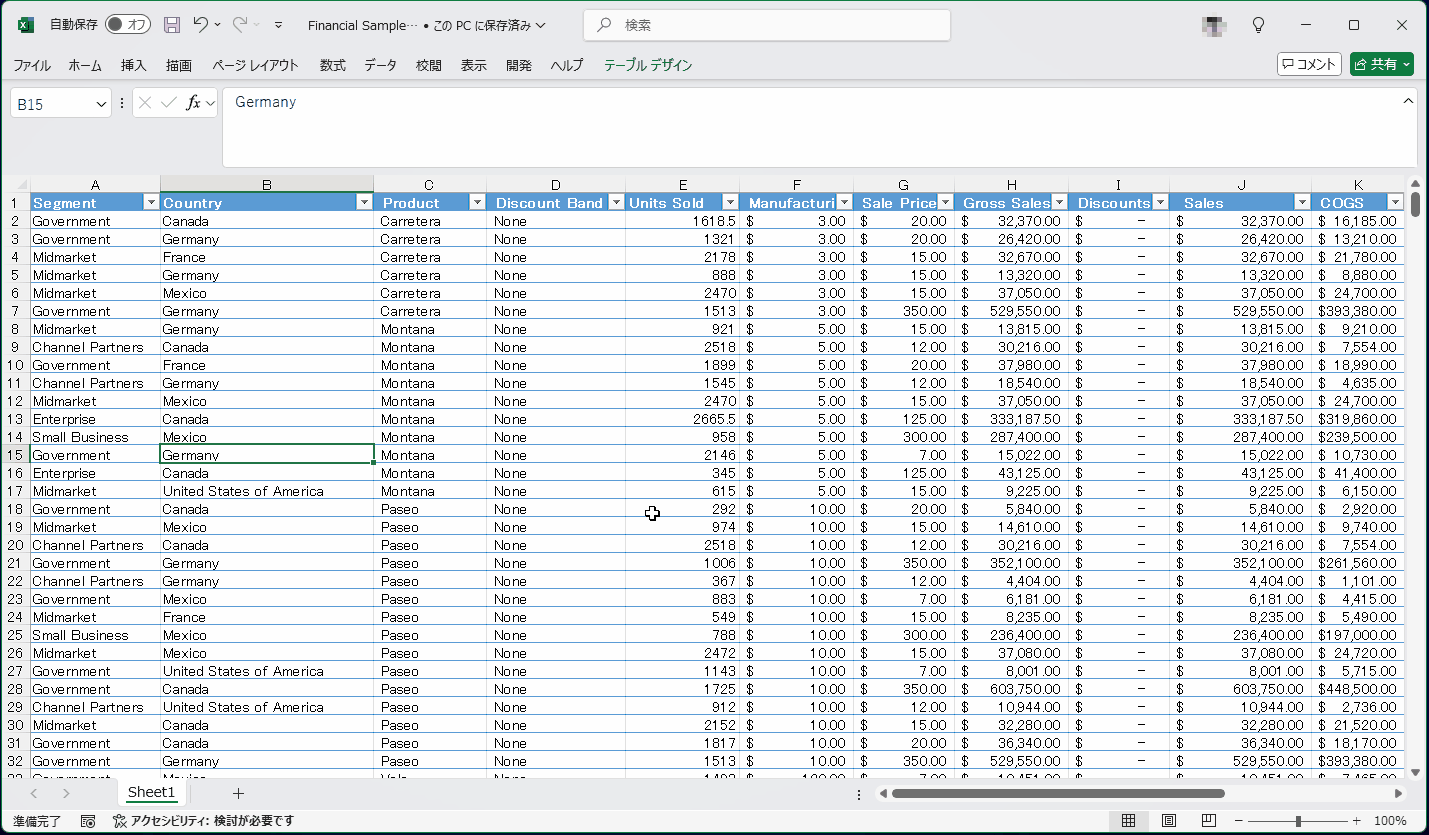
↑のサンプルファイルのように、たくさんの数字・文字がセルに入っているとします。
ここで発生するのが、”今見ているセルはどこだっけ?”問題です。
自分での作業はもちろん、相手に説明する際など、マウスカーソルがどこを指しているのかが分かりづらくなってしまいます。
そこで、メニューバーからセルにフォーカスを有効にします。
すると、現在アクティブとなっているセルに対して、縦横緑色の帯がつくようになりました。
この帯がセルにフォーカスという機能です。
帯をつけることで、セルを把握するのが容易になったと思います。
機能内容
次は実際にどう使うのか?についてまとめていこうと思います。
今回はMicrosoftのページから無償で入手できる「Power BI 用の Excel の財務サンプル ブック」
を使っていきたいと思います。
下記リンクからファイルを入手します。
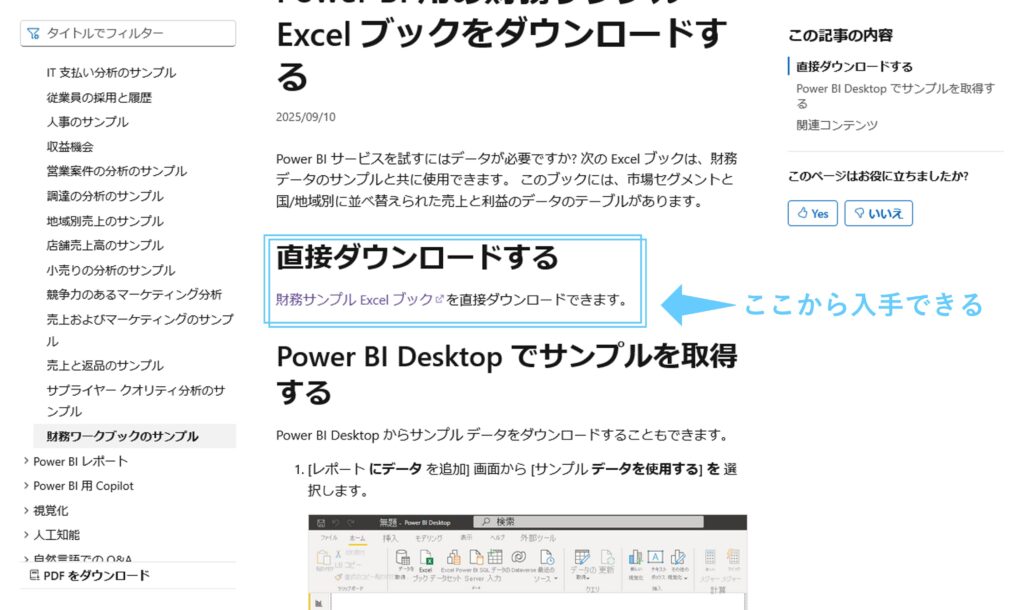
ダウンロードしたファイルを開くとこんな感じ。
文字と数字が並んでいます。
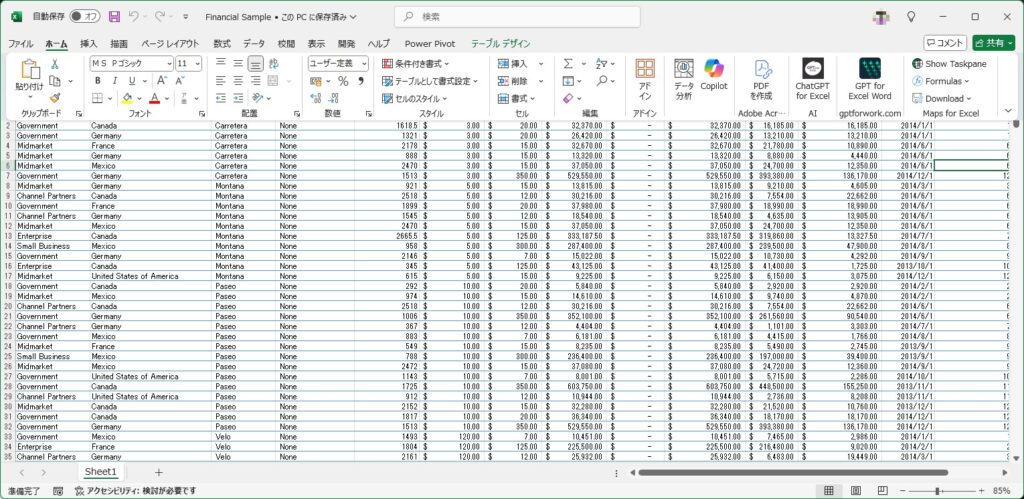
そしてとても見づらい…
そこで、今回紹介する機能「セルにフォーカスを有効」にします。
「表示」タブの「表示」グループにある「セルにフォーカス」ボタンを選択。

すると、アクティブになっているせるに対して縦横の帯が表示されるようになったと思います。
先ほど見づらかった内容も一目瞭然。すぐに分かるようになりました。
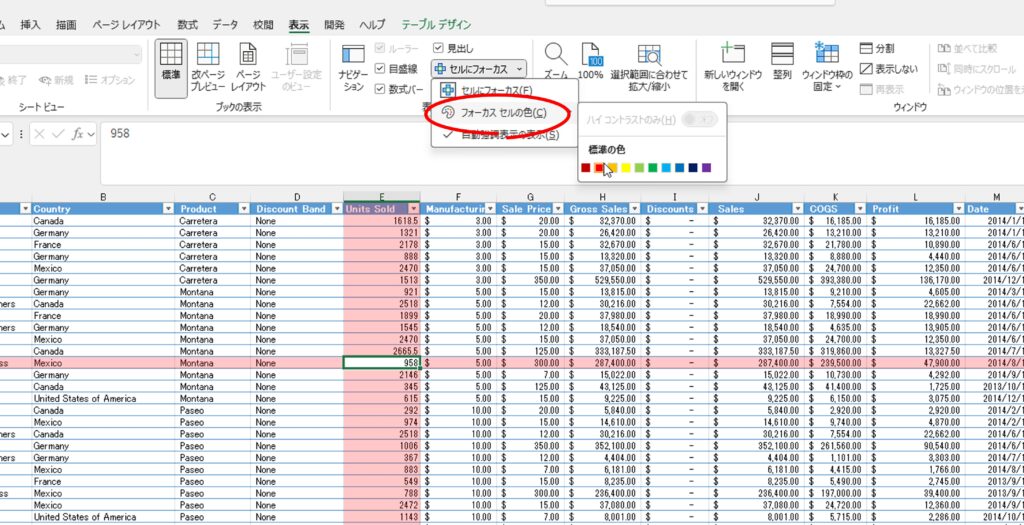
またこの帯の色は任意に変更する事ができます。
先ほどと同じように、セルにフォーカスを選択する際に、下三角(▼)を選びます。
フォーカス セルの色のメニューから好きな色が選択できます。
こんな感じに。↓
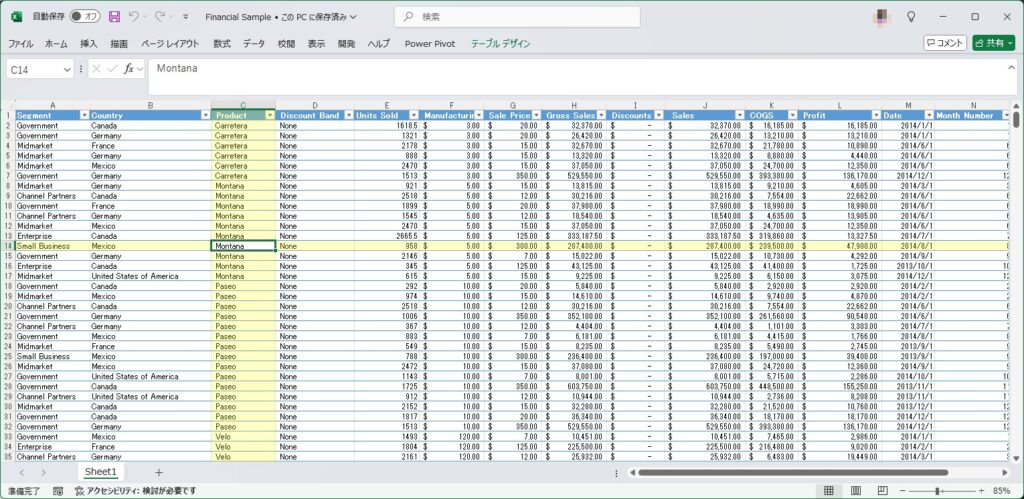
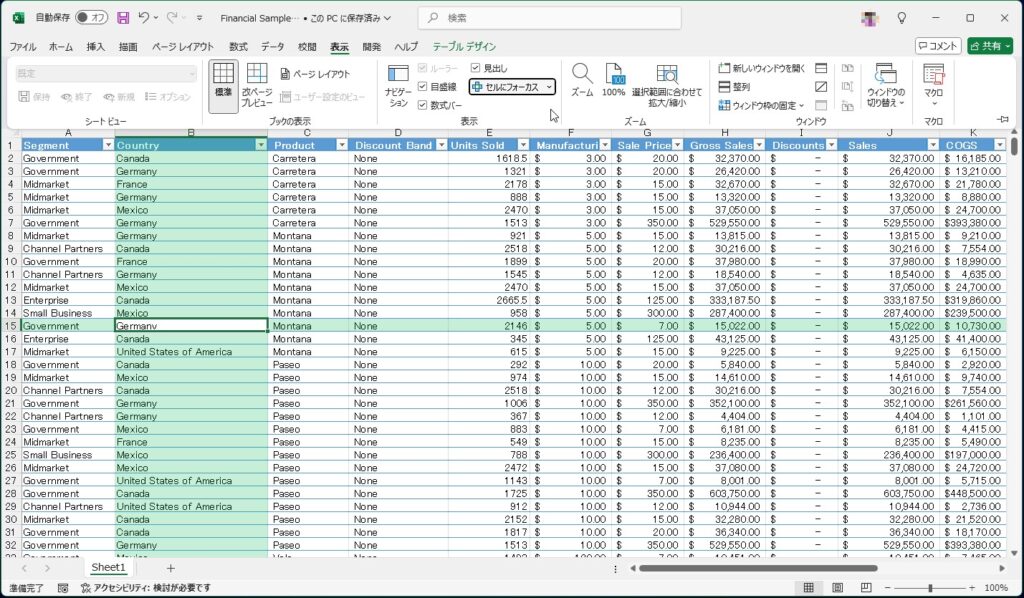
利用できるバージョンは?
現時点で「セルにフォーカス」機能が使えるExcelは、
Microsoft 365のExcel 。かつ、バージョン2410(Build 18118.20000以降)
もしくはWeb版のExcelです。
この機能は2024年秋にMicrosoft 365向けに追加されていました。
このため、それ以降のOfficeであることが利用条件になると思われます。
サブスクリプション版やWeb版は常に最新機能が盛り込まれていくので利用ができます。
一方で、永続ライセンス版(例:Excel 2021、Excel 2019など)では利用ができません。
サブスク版の優位性
ということで、ここからは、もっぱら個人的な考えのまとめです。
今回の機能は便利な機能である反面、サブスクを使っていないと(もしくはWeb版)利用できないと言うボトルネックがあります。金額比較をすると下記のような感じ。
| 製品 | 価格 |
| サブスク版(Microsoft 365) | \21,300 / 年 |
| 永年ライセンス版 (Microsoft Office Home 2024) | \31,023 / 1回 |
↑確認したMicrosoft 365のリンク(amazon版)
↑確認したMicrosoft Office Home 2024(永年版)のリンク(amazon版)
サブスク2年契約をする金額で永年ライセンス版を購入できてしまいます。
金額的な面で言えば圧倒的に永年ライセンス版の方がお得であるといえます。
このため、自宅や職場などでは永年ライセンス版を利用している方も多いのではないでしょうか。
基本機能は同じでサブスク版はなぜ高いのか?ということを考えてみると、
今回のような「差別化する便利機能を盛り込んでいるから」ということになると思います。
Excelは日常業務の中でも使用頻度の高いソフトの1つです。
必須アイテムとなっているExcelに対して、サブスクならもっと高機能が使えますとアピールすれば、サブ加入者が増える=収益化と繋がっていくのでMicrosoft側ではメリットが大きいですもんね。
まとめ
ということで今回は「セルにフォーカス」という機能について色々まとめてみました。
使えるExcelに制限はあるものの、このような”かゆいところに手が届く”機能が増えていくのは良いことですよね。
今後は”今選択しているセルはどこなのか”という問題が解消できるかもしれませんね。
サブスク版以外でも利用できるようになるともっといいのかなと感じます。
メモ
Microsoft 365 Insider Blog

Excel Blog


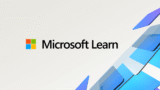

コメント